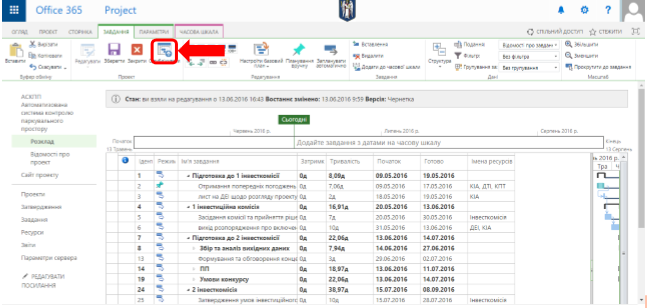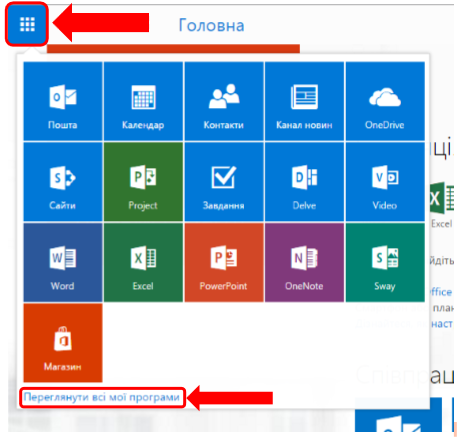(Б-2) Автоматизована система управління проектами : Персональне налаштування системи, ведення проектів
Вхід у систему.
Для входу в систему необхідно у веб-браузері перейти за адресою http://portal.office.com і авторизуватись використовуючи свій логін та пароль. Після авторизації відкриється насупне вікно.
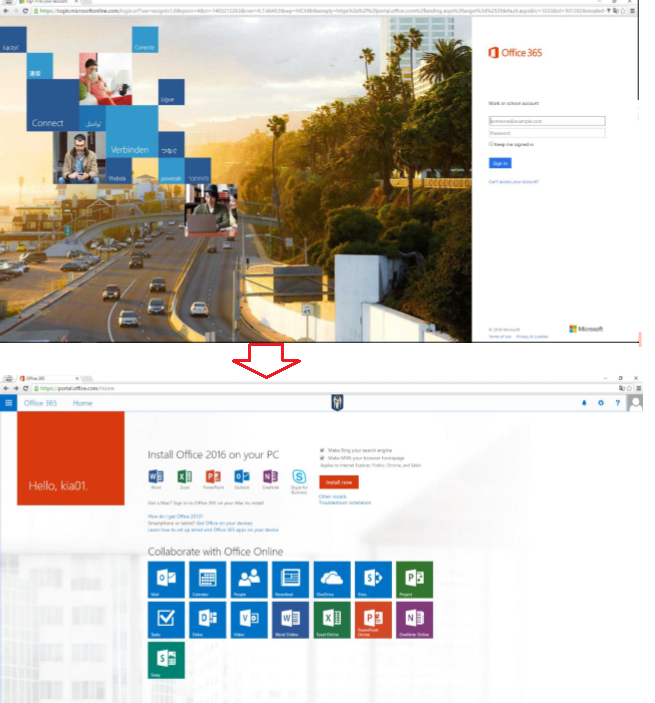 Налаштування регіональних параметрів
Для зміни мови інтерфейсу необхідно зайти в налаштування та вибрати потрібну мову і натиснути кнопку “Save”:
Налаштування регіональних параметрів
Для зміни мови інтерфейсу необхідно зайти в налаштування та вибрати потрібну мову і натиснути кнопку “Save”:
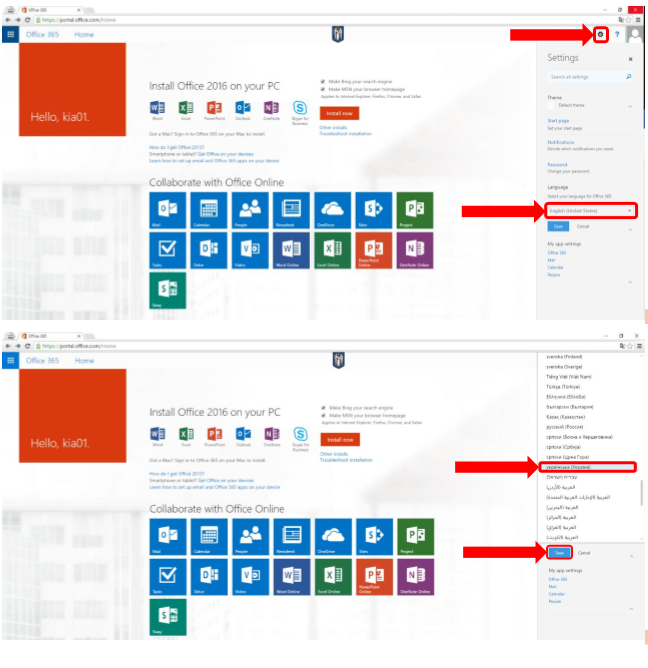 Для налаштування регіональних параметрів outlook необхідно на головному екрані натиснути на плитку «Пошта». Після натискання на плитку перед Вами буде вікно, в якому потрібно вибрати мову:
Для налаштування регіональних параметрів outlook необхідно на головному екрані натиснути на плитку «Пошта». Після натискання на плитку перед Вами буде вікно, в якому потрібно вибрати мову:
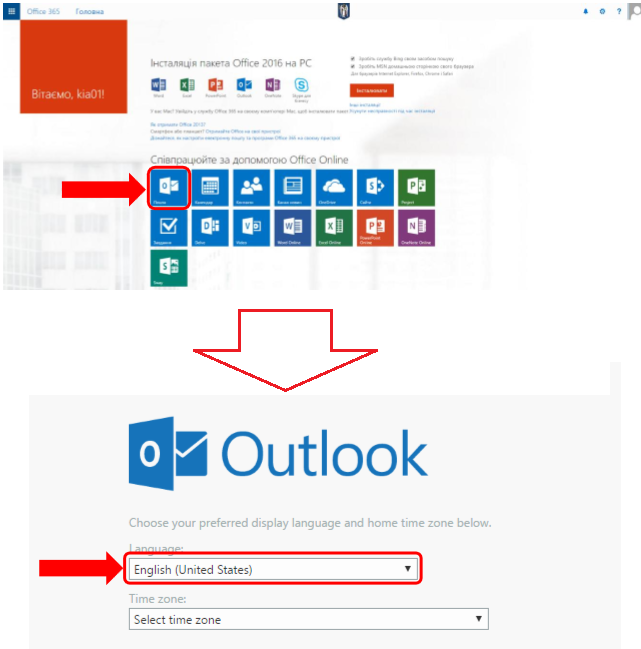 Таким же чином і часовий пояс. І збережіть налаштування.
Після натискання кнопки “Save” Ви потрапите на сайт Outlook. Щоб потрапити назад на головну сторінку, треба натиснути кнопку “Office 365”:
Таким же чином і часовий пояс. І збережіть налаштування.
Після натискання кнопки “Save” Ви потрапите на сайт Outlook. Щоб потрапити назад на головну сторінку, треба натиснути кнопку “Office 365”:
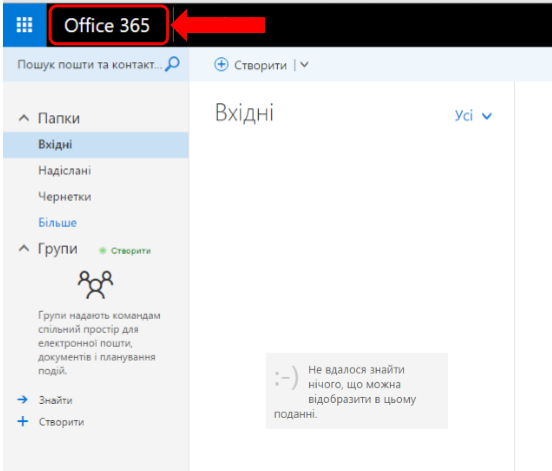 Налаштування персоналізації
Для налаштування персоналізації необхідно виконати декілька кроків.
Налаштування персоналізації
Для налаштування персоналізації необхідно виконати декілька кроків.
- Перейти в центр програм:
- Натиснути правою кнопкою мишки на плитку “KMA” і вибрати пункт “Закріпити в запускачі програм”:
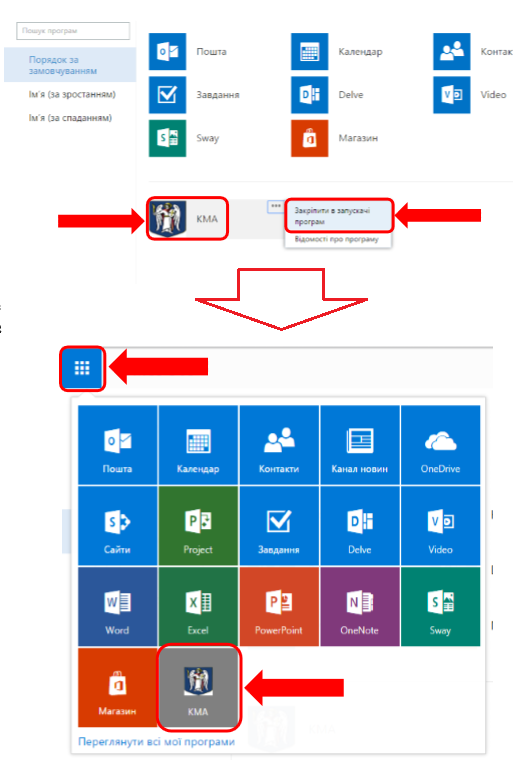 Після виконання цих дій плитка швидкого доступу до центру проектів з’явиться на панелі швидкого запуску.Також можна впорядкувати плитки на панелі швидкого запуску за власним бажанням. Для цього потрібно просто перетягти відповідну плитку на потрібне місце.
Робота з центром проектів
Після виконання цих дій плитка швидкого доступу до центру проектів з’явиться на панелі швидкого запуску.Також можна впорядкувати плитки на панелі швидкого запуску за власним бажанням. Для цього потрібно просто перетягти відповідну плитку на потрібне місце.
Робота з центром проектів
- Перегляд доступних проектів
Для перегляду доступних проектів потрібно натиснути на плитку «Проекти» на головній сторінці центру проектів:
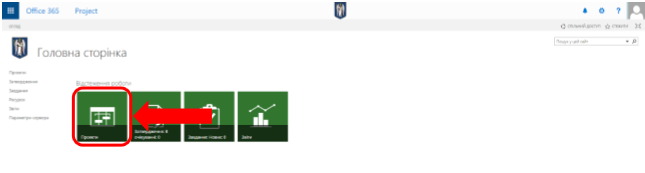 Перед Вами відкриється вікно зі списком проектів, до яких у Вас є доступ. Для перегляду детальної інформації по проекту треба натиснути на його назву у вікні:
Перед Вами відкриється вікно зі списком проектів, до яких у Вас є доступ. Для перегляду детальної інформації по проекту треба натиснути на його назву у вікні:
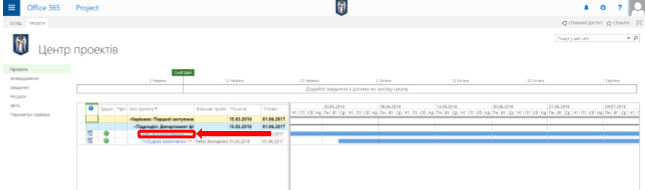 Після відкриття перед Вами буде список робіт преокту:
Після відкриття перед Вами буде список робіт преокту:
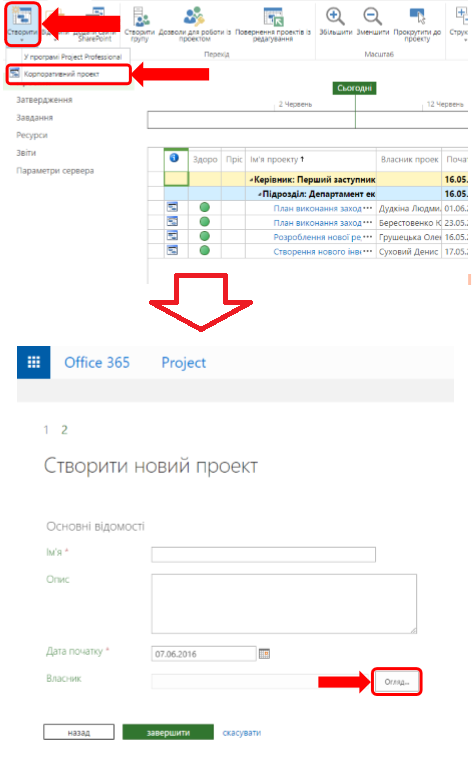 Створення нового проекту.
Для створення нового проекту треба натиснути кнопку «Створити» і у випадаючому меню вибрати пункт «Корпоративний проект». Далі слід заповнити поля «Ім’я» та «Опис», встановити дату початку, вибрати власника проекту і натиснути кнопку завершити:
Створення нового проекту.
Для створення нового проекту треба натиснути кнопку «Створити» і у випадаючому меню вибрати пункт «Корпоративний проект». Далі слід заповнити поля «Ім’я» та «Опис», встановити дату початку, вибрати власника проекту і натиснути кнопку завершити:
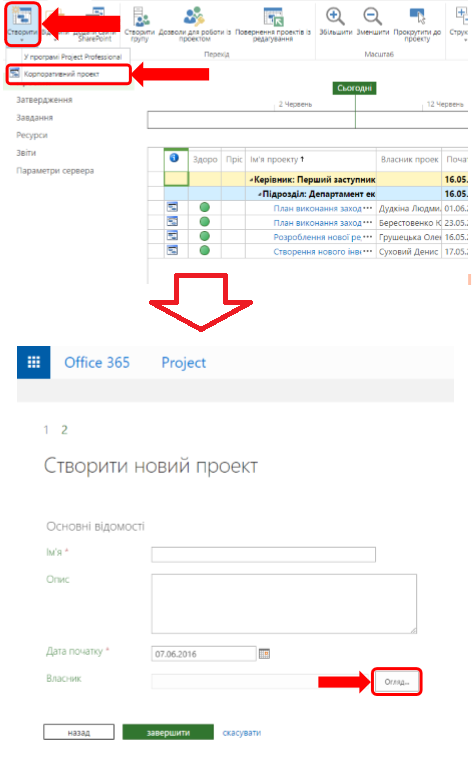
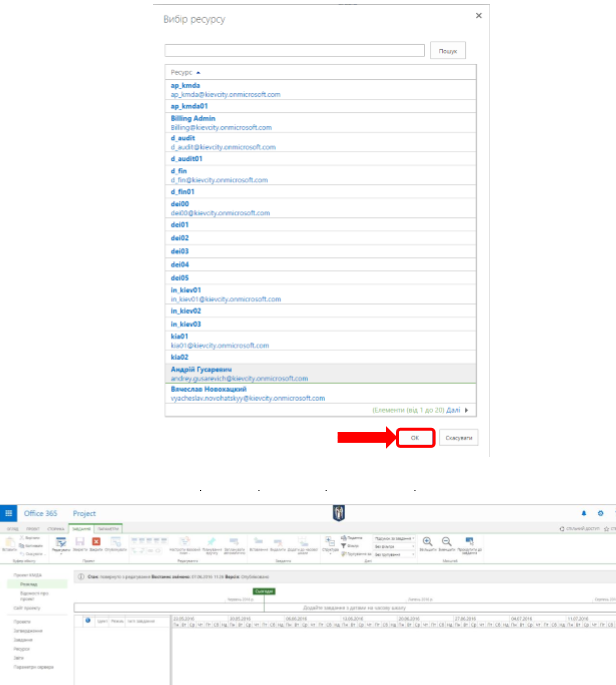 Після натискання кнопки «Завершити» проект створиться та відкриється.
Робота з проектом.
Після натискання кнопки «Завершити» проект створиться та відкриється.
Робота з проектом.
- Створення робіт проекту
Для додавання робіт проекту необхідно відкрити його на редагування:
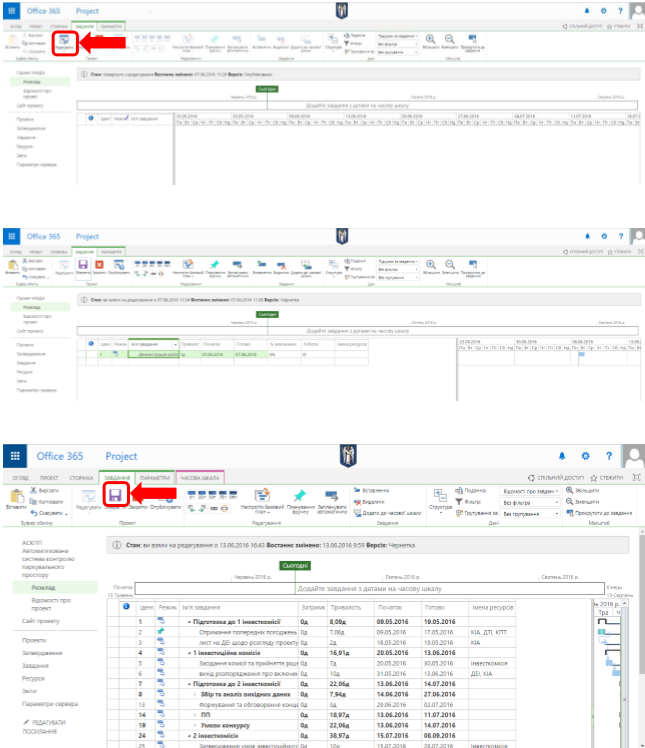 Після відкриття проекту на редагування можна вводити інформацію по завданню, і зберігаємо його натиснувши кнопку “зберегти”.
Важливо! До публікації проекту, зміни в ньому бачить тільки редагуючий. Тому важливо виконувати публікацію проекту, щоб зміни в ньому побачили всі користувачі системи.
Після відкриття проекту на редагування можна вводити інформацію по завданню, і зберігаємо його натиснувши кнопку “зберегти”.
Важливо! До публікації проекту, зміни в ньому бачить тільки редагуючий. Тому важливо виконувати публікацію проекту, щоб зміни в ньому побачили всі користувачі системи.
- Збереження та повернення проекту з редагування.
Щоб закрити проект необхідно натиснути кнопку спочатку «Закрити». Потім, у вікні, яке з’явилось, необхідно вибрати пункт «Перевірити це» для повернення проекту з редагування і натиснути кнопку «ОК»:
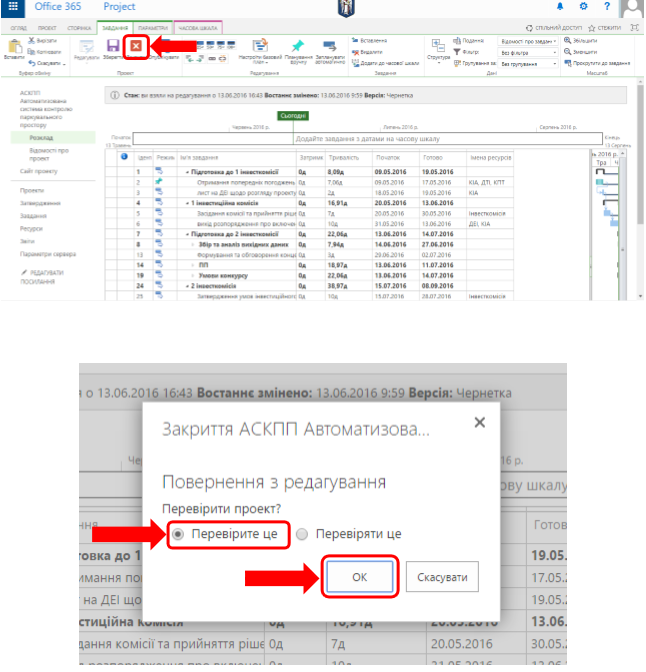 Важливо! Якщо не повернути проект з редагування, ніхто інший не зможе відкрити його для редагування.
Важливо! До публікації проекту, зміни в ньому бачить тільки редагуючий. Тому важливо виконувати публікацію проекту, щоб зміни в ньому побачили всі користувачі системи.
Для публікації проекту необхідно відкрити проект для редагування і натиснути кнопку «Опублікувати»:
Важливо! Якщо не повернути проект з редагування, ніхто інший не зможе відкрити його для редагування.
Важливо! До публікації проекту, зміни в ньому бачить тільки редагуючий. Тому важливо виконувати публікацію проекту, щоб зміни в ньому побачили всі користувачі системи.
Для публікації проекту необхідно відкрити проект для редагування і натиснути кнопку «Опублікувати»: